03.02.2023
Kommunikation
Microsoft Teams: Konto hinzufügen
Autor: Claudia Maag
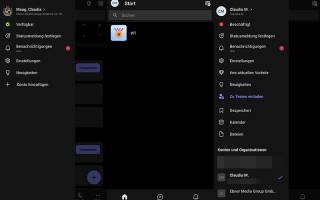
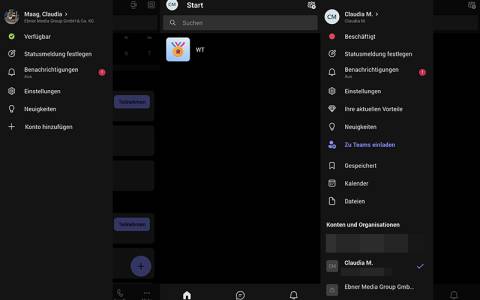
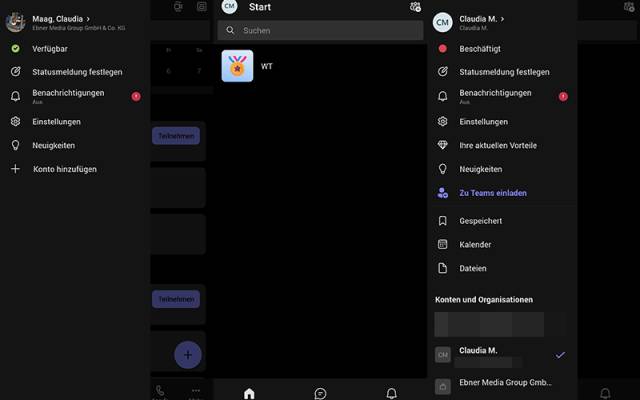
Screenshots/PCtipp.ch
So verwenden Sie beide Teams-Konto-Typen – privat und business – in der mobilen Teams-App gleichzeitig.
Die private Teams-Version bietet einiges, aber noch nicht sämtliche Funktionen, die man in der kostenpflichtigen professionellen Variante nutzen kann. Zwar kann man teilweise auch private Teams-Nutzer einladen. Aber vielleicht möchten Sie Berufliches und Privates trennen und verwenden sowohl die geschäftliche als auch die private Teams-Version (letzteres mit einem privaten Microsoft-Konto).
Mobile (Beispiel Android)
- Tippen Sie oben in der Android-App auf Ihr Microsoft-Konto-Icon.
- Wählen Sie + Konto hinzufügen.
- Geben Sie die Logindaten Ihres privaten Microsoft-Kontos ein.
- Tippen Sie auf die Schaltfläche Anmelden.
- Wählen Sie aus der Liste den privaten Account aus.
- Klicken Sie auf Erste Schritte.
- Ihr Profil wird nun eingerichtet. Tippen Sie auf Weiter.
- Wenn Sie Ihre Kontakte mit allen Geräten abgleichen möchten, lassen Sie die Checkbox «Ja! Synchronisieren Sie meine Kontakte auf allen Geräten» angehakt und tippen Sie auf Fortfahren.
- Jetzt sehen Sie Ihr privates Teams-Konto vor sich. Wie gewohnt, haben Sie hier die Tabs Home, Chat und Aktivität zur Verfügung.
- Um wieder zum geschäftlichen Microsoft-Konto zu wechseln, tippen Sie oben links auf das Konto-Symbol und wählen unten links bei Konten und Organisationen das geschäftliche Konto.
Hinweis: Dies wurde mit einem Android-11-Smartphone und der Teams-Version 1416/1.0.0.20022434101/1218 durchgeführt.
Games-Markt
Mobile Games machen drei Mrd. Euro Umsatz
Im Mobile-Games-Markt machen In-App-Käufe laut neuen Zahlen des game-Verbands mit 98 Prozent den Bärenanteil aus, Käufe einzelner Spiele fallen fast gar nicht ins Gewicht.
>>
Social Media Marketing
Pharmafirmen unterschätzen Social-Media-Power
Anlässlich einer Umfrage der Influencer-Marketing-Agentur MedFluencers gaben 90 Prozent der befragten Mediziner an, sie wünschten sich mehr Online-Inhalte von den Unternehmen.
>>
Digital Markets Act
EU-Kommission klärt DMA-Interoperabilität
Der Digital Markets Act verpflichtet Online-Kommunikationsdienste, das leichte Wechseln zwischen unterschiedlichen Anbietern zu ermöglichen, um den Wettbewerb zu schützen.
>>
Google Summer Academy 24
Kostenlose Online-Bildung mit Schwerpunkt KI von Google
Zwischen dem 29. Juli und 28. August bietet Google zusammen mit diversen Bildungspartnern die Möglichkeit, sich kostenlos weiterzubilden. Im Fokus steht das Thema "Künstliche Intelligenz". Zudem gibt es eine breite Palette weiterer Themen und insgesamt 35 Live-Webinare.
>>